Androidのパスコードが忘れた時スマホを強制リセットする方法
著者 川端 和羽 最終更新日 2024-10-31 / カテゴリAndroidロック解除
何らかの理由でAndroidスマホを強制的に初期化したいときがあるかもしれません。パスワードを忘れてしまったときや、使わなくなったスマホを捨てたいときです。ここでは端末ごとに使える強制初期化方法について解説していきます。
Androidスマホを強制リセットする方法
1、デバイス本身で初期化
Androidスマホをほかの人に渡したい場合は、個人情報を守るために、スマホをリセットすることがお勧めです。しかし、アンドロイドスマホはiPhoneより、プラントや機種が多かったのです。プラントの違うモテルの操作も異なるやり方が採用されています。HUAWEスマホを例として一般の操作手順を紹介します。
ステップ1:まず、スマホの電源を切ります。そして音量プラスボタンと電源ボタンをHUAWEロゴが出るまで押し続けます。
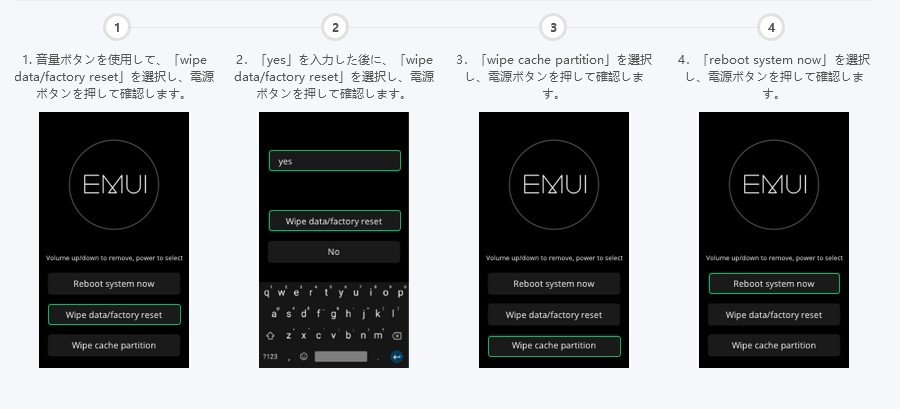
ステップ2:音量上/下ボタンで選択メニュー移動させ、「wipe data/factory reset」を選択してから、電源ボタンで確認します。
ステップ3:次の画面が表示したら、yesを入力して「wipe data/factory reset」を確認します。
ステップ4:「wipe cache partition」を選択します。
ステップ5:最後は「Reboot sytem now 」を選択します。
2、ソフトで強制初期化
各端末によって操作方法が違うので面倒だと感じる方には、4uKey for androidをおすすめします。スマホやパソコンの操作が苦手な方でも、簡単にアンドロイドスマホを初期化できます。 操作手順は下記の通りです。
ステップ1:4uKey for androidをパソコンへインストールして、スマホを接続します。画面ロックを解除機能を選択します。
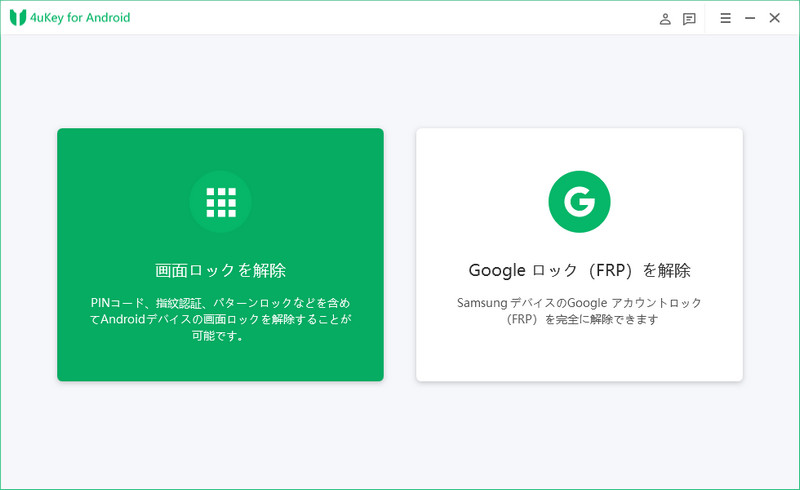
ステップ2:初期化をしますかのメッセージが出るので、スタートボタンを押します。
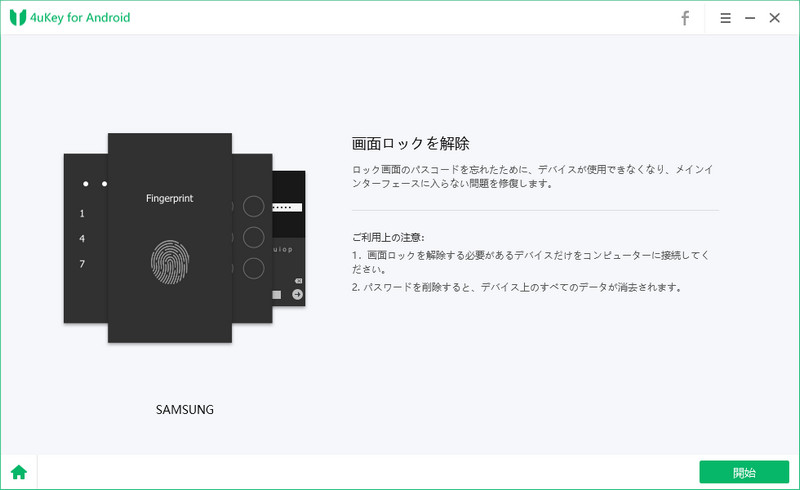
これだけで強制初期化が出来ます。ソニー製スマホやSamsung製、HUAWE製を問わず、殆どのAndroidシステムのスマホが対応できます。
3、Find My Deviceで初期化
Find My Deviceとは旧名Android デバイス マネージャーといい、Googleによって開発された、Android端末の位置情報逆探知サービスです。別名、端末を探すともいいます。スマホは近くにありません。Find My Deviceでアンドロイドスマホの位置情報を確認することだけでなく、失われたや盗まれた場合はリモートワイプで端末を工場出荷状態に戻すことも可能です。
注意:端末の電源がオンになっていたら、データの消去は可能になります。
ステップ1:インターネットブラウザでFind My Deviceへアクセスし、Google アカウントでログインします。
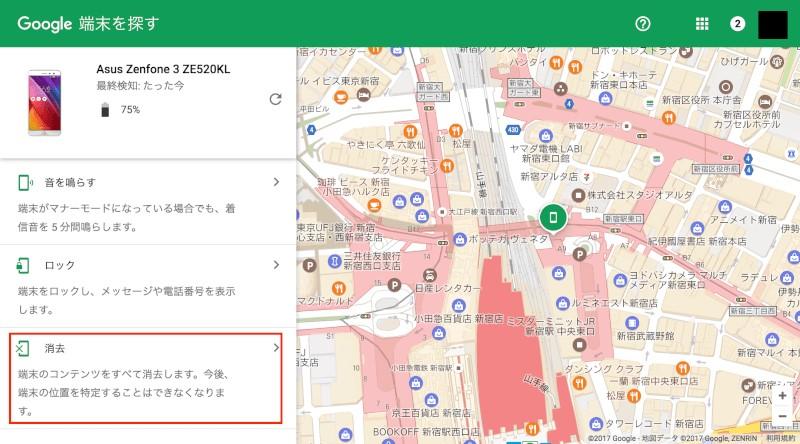
ステップ2:このGoogle アカウントは初期化したい端末に登録しているものでなければなりません。ログインした後に、画面の右側に出てくる端末データ消去を選んで初期化完了です。
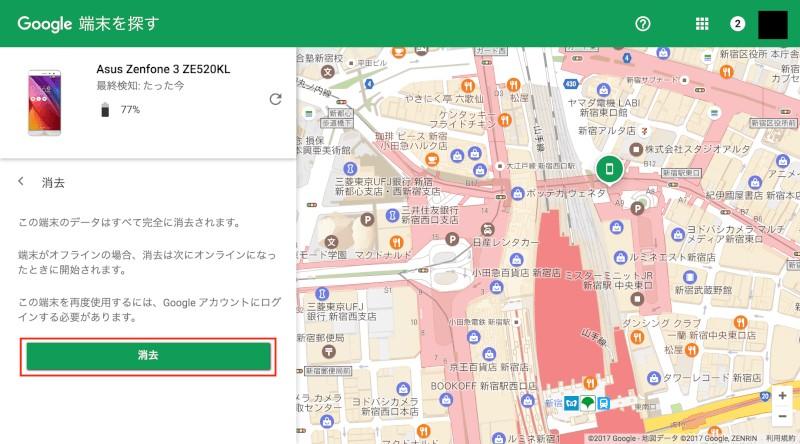
最後
Androidスマホを強制的に初期化する方法は端末によって変わってきます。端末ごとに操作方法を確認するのが大変だと感じる方は、4uKey for androidを使ってください。どの端末でも同じ操作ですしとても簡単です。無料で利用できるのも助かる点ですね。
- Android端末のパスワードやPIN・パターン・指紋を削除
- パスワードなしでSamsungデバイスからGoogleアカウントを削除
- SonyやSamsungをはじめ、ほぼすべてのAndroid機種に対応可能
- 直感的な操作で、初心者でも楽々
最終更新日 2024-10-31 / カテゴリ Androidロック解除








